안녕하세요! 맥초it 입니다!
저는 삼성 t5 500gb의 외장하드를 구입하여 사용을 하고 있습니다. 맥북을 구입한다음 윈도우10 영역이 필요하겠다는 판단하에 부트캠프를 설치하고 활용할 용도가 첫번째였고, 두번째는 맥북 백업을 위한 타임머신 설정을 하기위해서, 마지막으로는 외장하드 본연의 역할인 외장메모리 용도로 사용하기 위함이었습니다.
이 외장하드에 부트캠프를 설치하게 되면 약 20gb정도의 용량을 차지하게 되는데요. 근데 아쉬운 점이 있다면 500gb라는 영역을 파티션을 분리하지 않는다면 부트캠프만! 활용을 할 수 있게 된겁니다. 500gb용량이 전부 c드라이브로 잡히면서 외장하드의 역할을 하지 못하게 된 것이죠. 거기다 윈도우 영역이기 때문에 맥os에서는 외장하드 영역이 보이지 않습니다. 그러면 남아있는 용량이 매우 아쉽잖아요? 그래서 파티션을 나누기로 합니다.
1. 파티션 분리

윈도우 검색에서 컴퓨터 관리를 찾아주세요

실행시켜 주시면 저장소 - 디스크 관리라는 탭이 보입니다. 클릭해주세요

그렇게 되면 윈도우가 설치된 드라이브가 보이는데 디스크0라고 나와있는 곳에 오른쪽 클릭 후 축소를 눌러주세요.

그러면 위와 같은 화면이 나옵니다. 저는 윈도우 영역은 80gb면 충분하다고 생각하여 400gb를 축소하기로 합니다.

축소가 되어 약 390gb의 용량이 할당되지 않은 빈공간으로 만들어졌습니다.

아까와 같이 오른쪽 클릭을 해주시고 새 단순 볼륨을 선택해주세요

그러면 단순 볼륨 만들기 마법사가 시작됩니다. 다음을 눌러주세요

빈공간을 남길 생각은 없으니 최대용량을 맞춰주신 뒤 다음을 눌러주세요

드라이브 문자 또는 경로를 할당하는데 사실 맥북에서 쓸거라 큰 의미는 없어 아무거나 설정해주세요

혹시라도 윈도우와 맥북에서 모두 쓸수 있을까 싶어 exFAT으로 시스템을 설정하였으나 아쉽게도 타임머신과 같은 기능을 쓰려면 맥북에서 재포맷을 해야하더라구요. 어쨌뜬 파일 시스템을 결정 후 다음을 눌러주세요
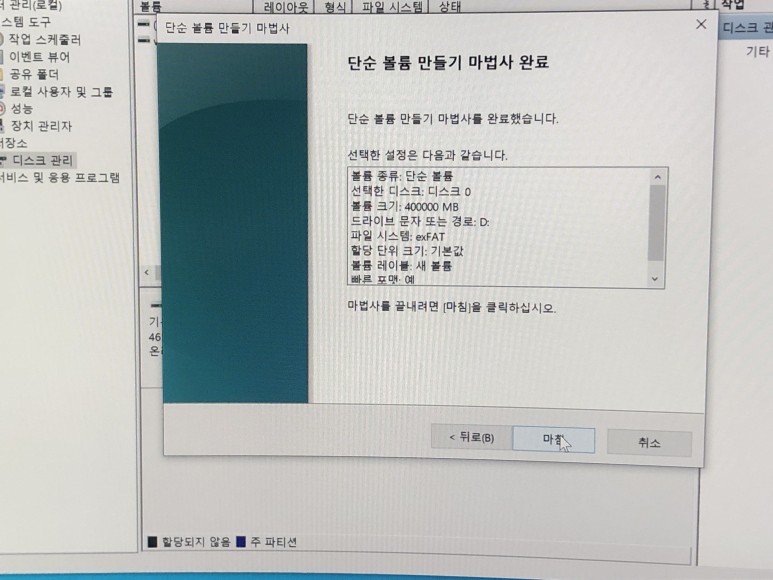
그럼 이제 마무리가 되었고 새볼륨이 만들어졌습니다.
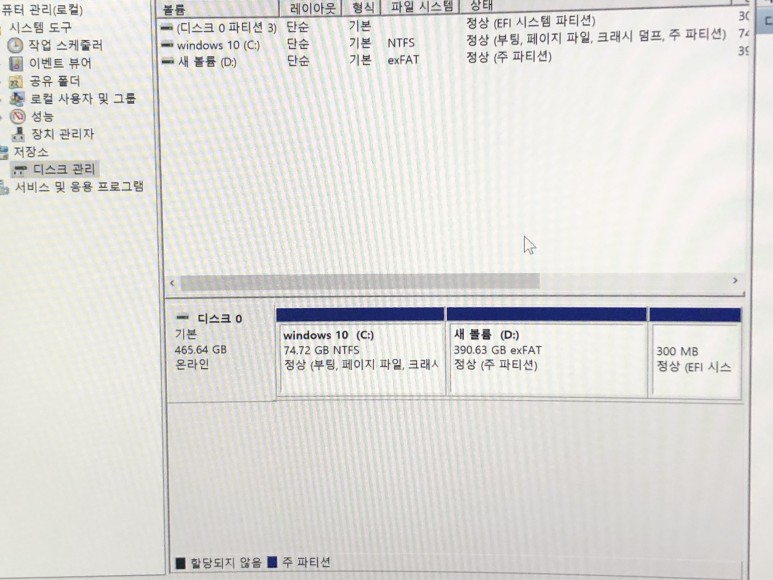
짜잔! 파티션 나누기 끝!
2. 마무리
이렇게 파티션 나누기가 마무리되었습니다. 파티션 분리 정말 쉽죠? 맥북에서 진행해본적은 없는데 다음번에는 맥북에서 파티션을 나누는 방법에 대해 공부해본 뒤에 공유하고자 합니다. 윈도우10은 포맷, 설치, 파티션 나누기 등 많은 부분에 있어 간편해진 것 같아 방법만 알고 있다면 쉽게 할 수 있습니다. 파티션 나누기에 궁금증이 있으셨던 분들은 해소가 되었길 바래봅니다. 읽어주셔서 감사합니다!





최근댓글